Når vi snakker om redigering av bilder og bilder, er det aller første vi tenker på, Adobe Photoshop, ja, det er Adobes et av de mest brukte og populære verktøyene for denne typen oppgaver. Derfor vil vi i dag i dette innlegget vise deg en fantastisk opplæring der vi vil vise deg hvordan du bruker et fotofilter i Photoshop.
Slik bruker du et bildefilter i Adobe Photoshop
Når vi snakker om redigering av bilder og bilder, er det aller første vi tenker på, Adobe Photoshop, ja, det er Adobes et av de mest brukte og populære verktøyene for denne typen oppgaver.
Som det velkjente bilderedigeringsverktøyet til Adobe, snakker jeg selvfølgelig om ingen ringere enn Photoshop har et stort antall alternativer som ganske enkelt lar deg redigere og retusjere bildene eller bildene. Men blant alle disse funksjonene er det en som vanligvis gleder de fleste brukere, er å bruke forskjellige filtre for å gi bildet filmutseende, rengjøre, retusjere eller bruke spesialeffekter på bildene dine.
Derfor vil vi nedenfor vise dere alle en fantastisk opplæring der vi vil vise dere hvordan du bruker Hvordan bruke filtre og effekter i Photoshop. Så, uten å kaste bort mye tid, la oss komme i gang og utforske opplæringen nevnt nedenfor.
Slik bruker du bildefilter eller effekt i Photoshop
- Først av alt, la meg klargjøre en viktig ting at det er flere forskjellige måter å bruke filtre på i Photoshop.

- Den første er gjennom Filter-menyen.
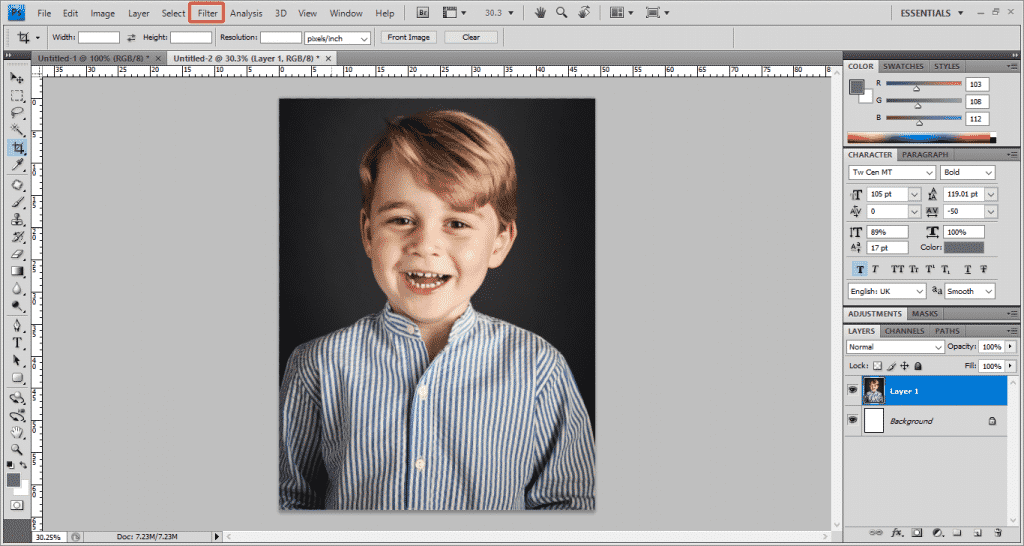
- Nå etter å ha åpnet Filter-menyen, vil du få alle filtrene som er tilgjengelige i Photoshop som du kan bruke dem individuelt.
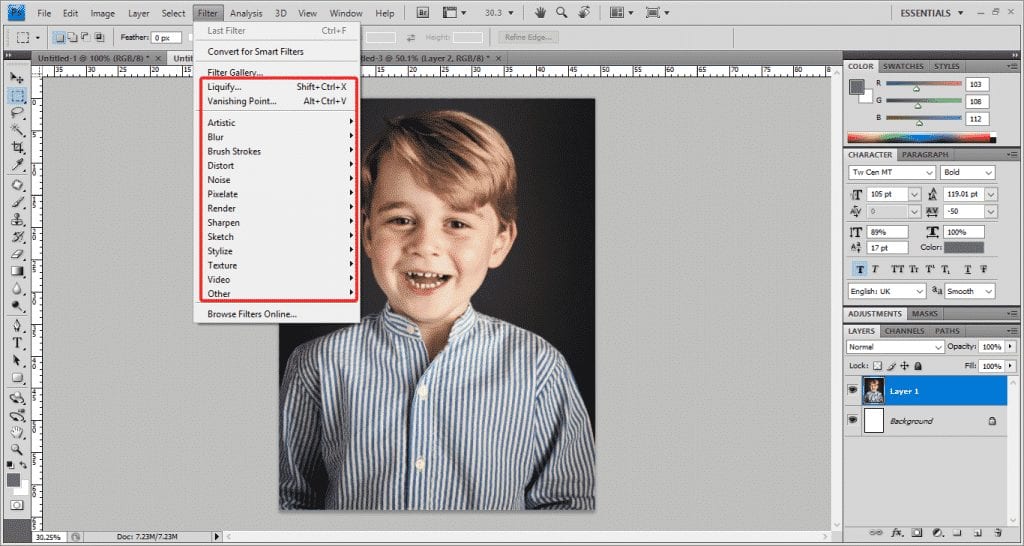
- Nå for å bruke et hvilket som helst filter individuelt på bildet ditt, er alt du trenger å gjøre å velge laget du vil bruke filteret på.
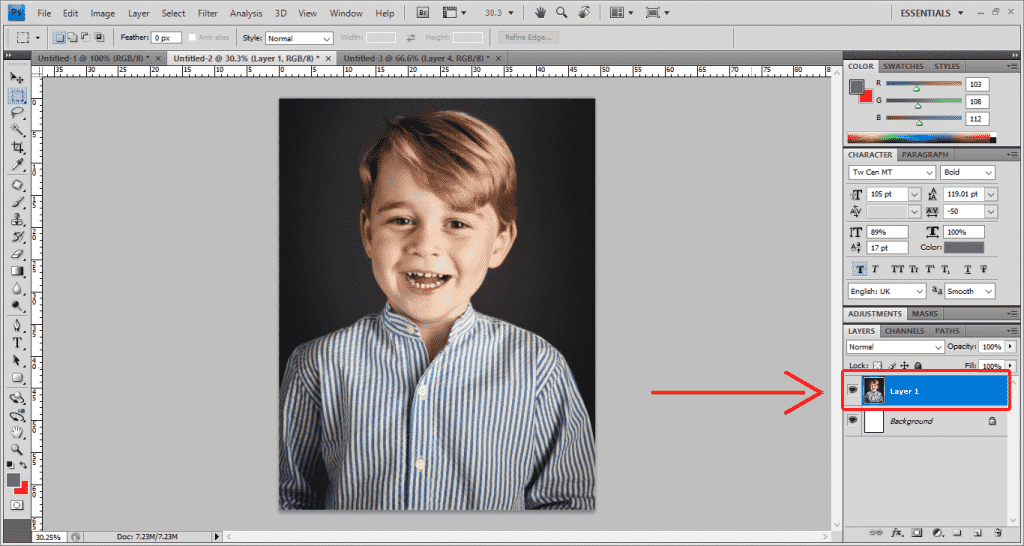
- Nå etter trinnet ovenfor fra Filter-menyalternativet, velg den du vil bruke.
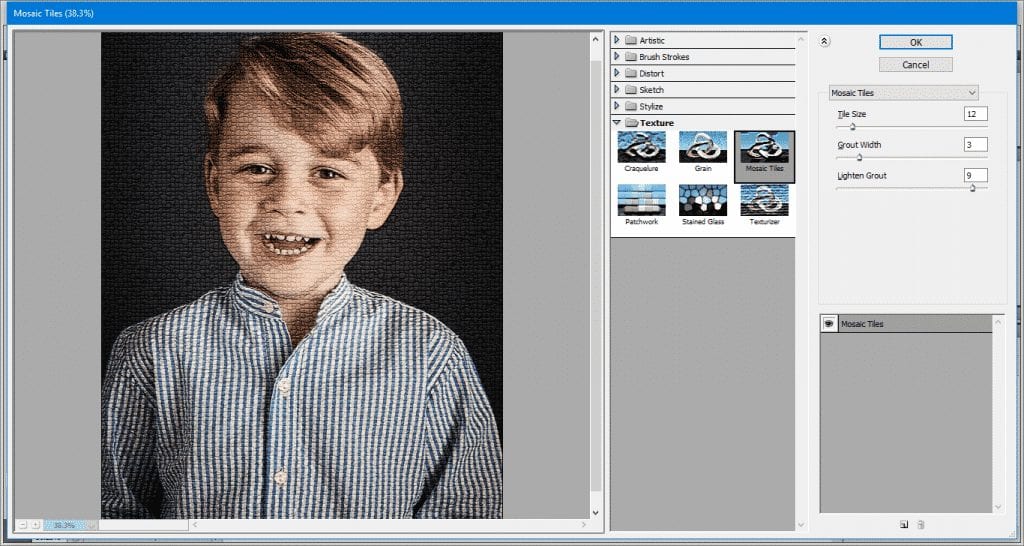
- Det er det nå du er ferdig.
Så, hvis det nå er nok for deg, så ikke bekymre deg, da vi vil vise en annen måte å bruke filtre på, som er gjennom Photoshop Filter Gallery. Ja, for å gjøre det, følg bare trinnene nevnt nedenfor.
- Først av alt for å få tilgang til alternativet Filtergalleri, gå ganske enkelt til menyalternativet Filtre.

- Velg nå filtergalleriet fra filtermenyen.
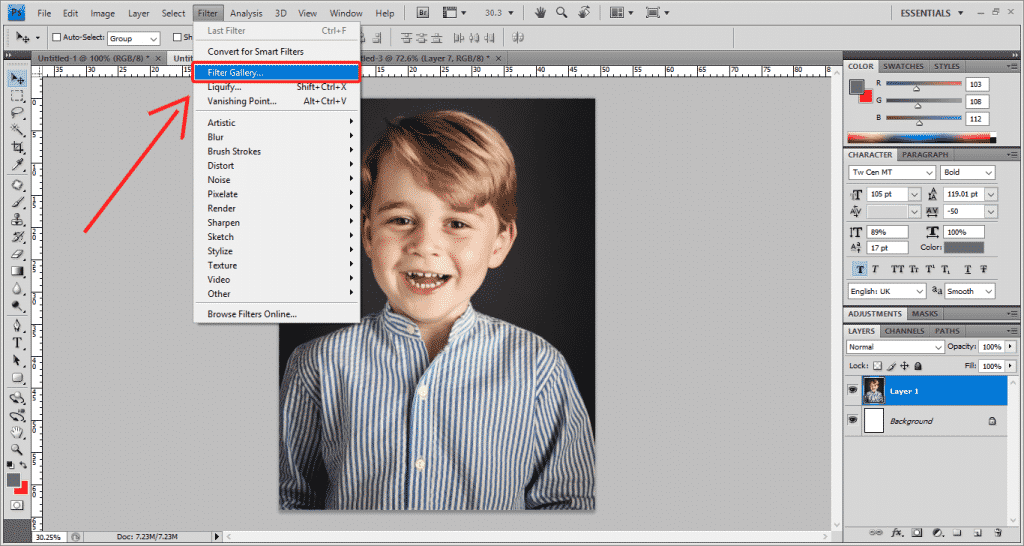
- Etter trinnet ovenfor vil du nå få et nytt vindu i Photoshop som ganske enkelt vil se ut som bildet nevnt nedenfor.
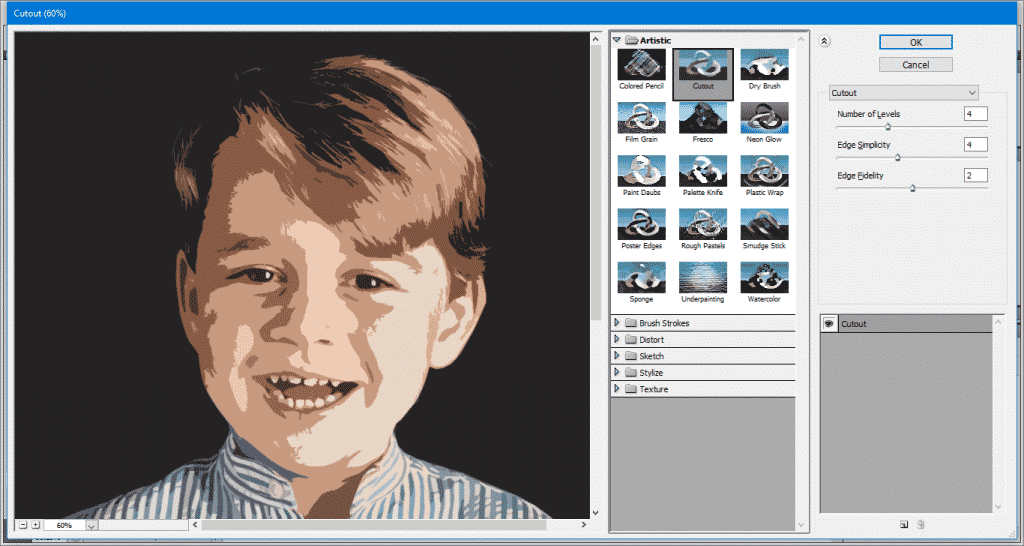
- Nå kan du velge alle disse filtrene som skal brukes, som er organisert etter kategorier, kunstnerisk, skisse, forvrengning, stilisering, tekstur og penselstrøk.
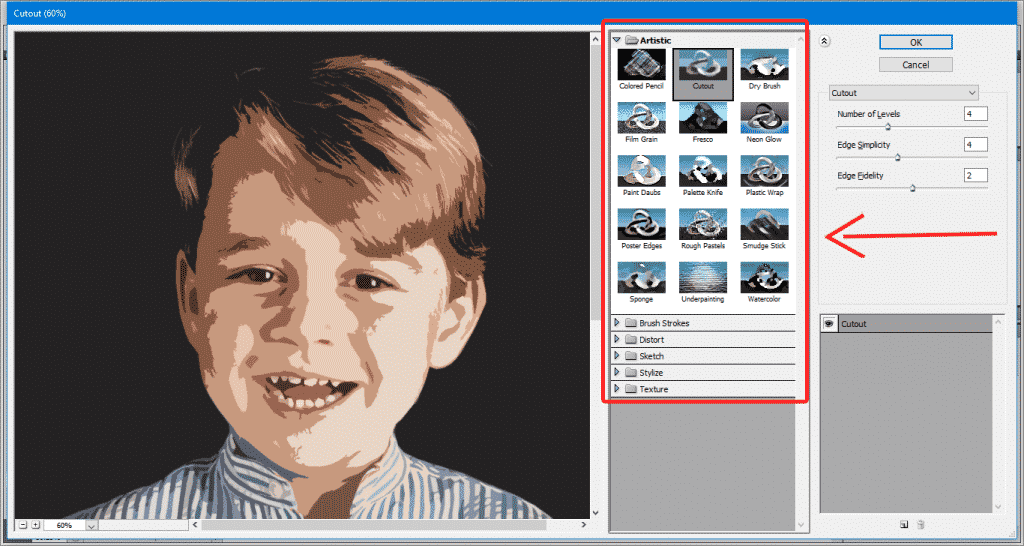
- Det er det nå du er ferdig.
Hvis vi nå viser alternativene for filtre i Photoshop innenfor hver av disse kategoriene, vil hver kategori vise en rekke filtre og effekter som vi kan bruke på bildet eller bildet vårt. I filtergallerivinduet kan vi dessuten se forhåndsvisningen av hvert filter og effekt før vi bruker dem, på denne måten får vi ideen om hvordan bildet vårt vil se ut.
Hvis vi liker noen av filtrene, men ikke liker resultatet, er det mulig å gjøre noen variasjoner i visse egenskaper ved hvert filter til vi får best mulig resultat. For å gjøre dette må vi ganske enkelt endre verdiene som vises i høyre del av Filtergalleri-vinduet når du klikker på et av miniatyrbildene til filtrene i Photoshop.
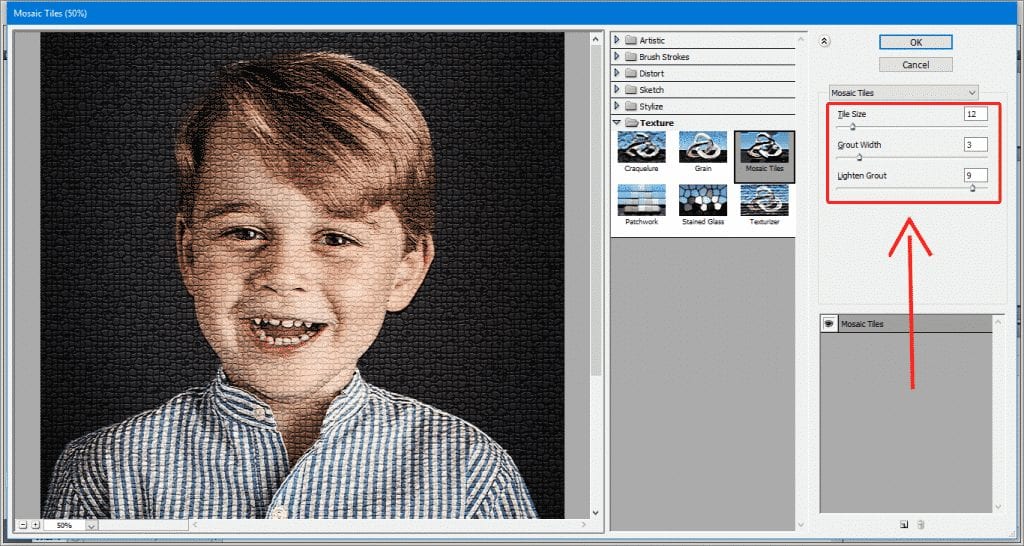
Det er sånn at vi kan bruke filter eller effekt i Photoshop veldig enkelt. Så, hva synes du om dette? Bare del alle dine synspunkter og tanker i kommentarfeltet nedenfor. Og hvis du likte denne opplæringen, ikke glem å dele opplæringen med venner og familie.
Leave a Reply
You must be logged in to post a comment.